-
Video Converter
 For Windows
For Windows- Video Converter Ultimate

 For Mac
For Mac
-
Multimedia
 For Mac
For Mac
-
Utility
 For Windows
For Windows- Video Downloader

 For Mac
For Mac
 For Windows
For Windows
 For Mac
For Mac For Mac
For Mac For Windows
For Windows
 For Mac
For Mac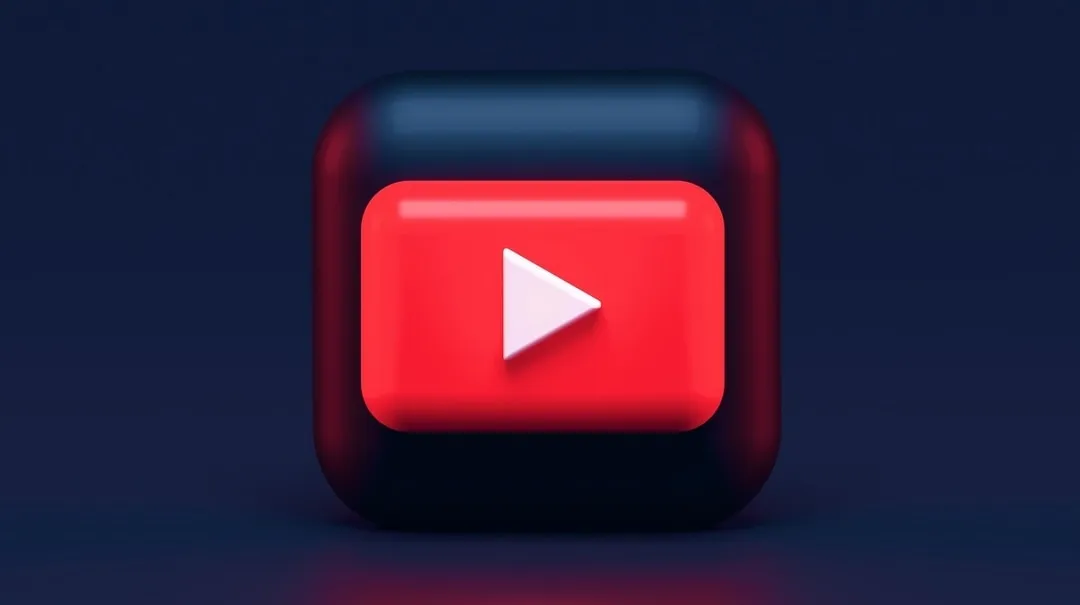
Le categorie di video su YouTube includono video musicali, clip video, notizie, cortometraggi, lungometraggi, documentari, registrazioni audio, trailer di film, teaser, live streaming, vlog e altro ancora.
A volte, potresti essere propenso a salvare un video offline in modo da poterlo guardare quando vuoi. Invece di cercare un software speciale e goffo per aiutarti a scaricare il video da YouTube, puoi semplicemente registrarlo sul tuo dispositivo.
Ciò è particolarmente utile per le aziende o i creatori di contenuti che desiderano creare tutorial, guide pratiche e dimostrazioni di facile comprensione video per i loro clienti e pubblico.
Indipendentemente dal lato a cui appartieni, ti guideremo attraverso come registrare video di YouTube su dispositivi diversi in modo semplice e rapido.
Se utilizzi un PC e desideri acquisire i tuoi video preferiti di YouTube o registrare lo schermo e creare i tuoi video senza pagare alti costi di abbonamento, iToolShare Screen Recorder è un ottimo strumento per il compito.
Ha un'interfaccia intuitiva che lo rende facile da usare sia per il tecnicamente competente e il non esperto di tecnologia. iToolShare Screen Recorder ti consente di registrare l'intero schermo o solo una parte di esso.
Questo potente strumento è anche attrezzato per acquisire gameplay, filmati della webcam e persino registrare l'audio del tuo computer. Supporta più audio e video formati in modo da poter esportare il video registrato nel formato preferito.
In questa breve guida, ti mostreremo come registrare video di YouTube su PC. È possibile scaricare l'ultima versione del software da sito web ufficiale dello sviluppatore .
Dopo aver installato il programma e averlo avviato sul computer, sul desktop verrà visualizzata la dashboard del registratore dello schermo:
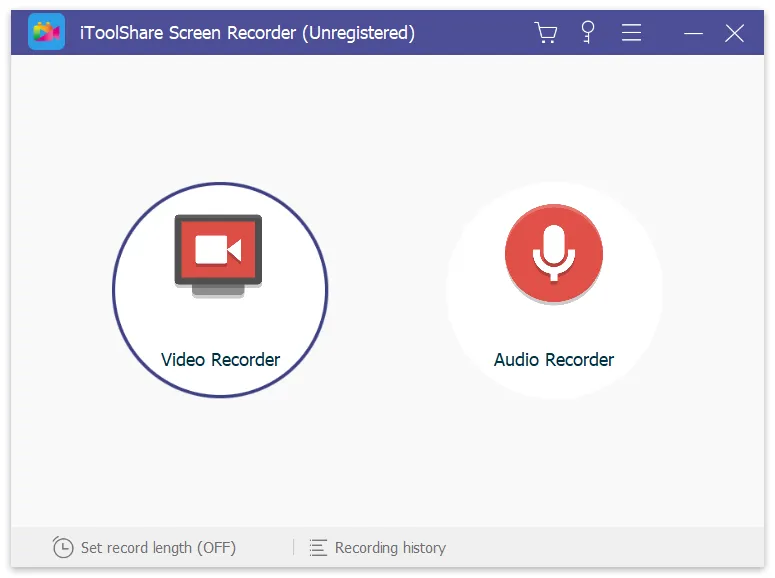
L'interfaccia di iToolShare è piuttosto intuitiva, quindi sarai in grado di capirlo anche se sei un completo non tecnico.
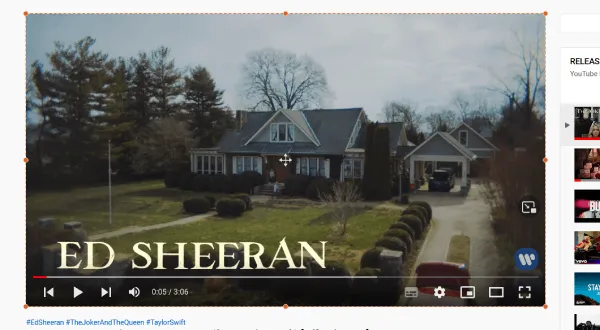
Fare clic sull'icona Rec sul pannello di registrazione per iniziare a catturare il video. Se l'opzione Mostra conto alla rovescia è abilitata, la registrazione inizierà dopo il conto alla rovescia. Altrimenti, inizierà subito.